Utilizzando questo sito e proseguendo la navigazione acconsenti all'uso dei cookies. Approfondisci
 Porta con te il segnalibro.
Porta con te il segnalibro.
64 - Effetti su testo.
Qui di seguito vi illustro alcuni effetti che potrete ottenere sul testo
per renderlo più personale.
TESTO SU MASCHERA.
Per creare un testo e riempirlo o personalizzarlo con effetti lo strumento è la maschera testo.
Scegliamo il font che preferiamo, dovrà essere un po' spesso e grosso per rendere al meglio i riempimenti personalizzati.
Creiamo un nuovo livello in modo da avere poi il testo su un livello diverso
dallo sfondo.
Dal menù degli strumenti di testo clicchiamo sull'icona dello strumento
maschera di testo (orizzontale o verticale) e scriviamo la parola scelta e premiamo
invio, vedremo un testo con la sola selezione intorno.
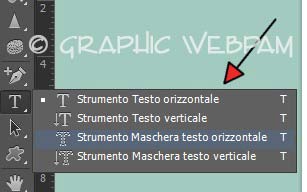
Da questa selezione ci
sbizzarriremo.
Ad esempio possiamo rovesciarci con il secchiello un pattern creato da noi o
trovato in rete, oppure lo possiamo riempire con una sfumatura,
 disegnare con
pennelli,
disegnare con
pennelli,

ancora possiamo incollarci dentro un'immagine che avremo prima copiato da altra immagine e poi inserita con la funzione modifica/ Incolla speciale/incolla dentro.
Con questa ultima funzione possiamo trascinare l'immagine all'interno della maschera di testo finchè è posizionata nel modo più adatto.

Insomma possiamo sbizzarrirci come più ci pare, la maschera terrà tutte le nostre variazioni all'interno dei contorni testo.

Una volta soddisfatti elimineremo la selezione con selezione/deseleziona e salveremo il lavoro.
TESTO SU TRACCIATO
Creiamo un tracciato con lo strumento penna
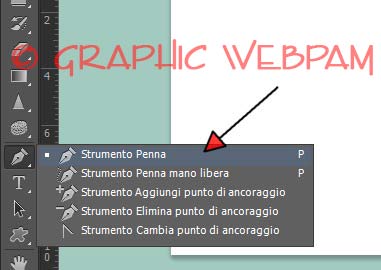
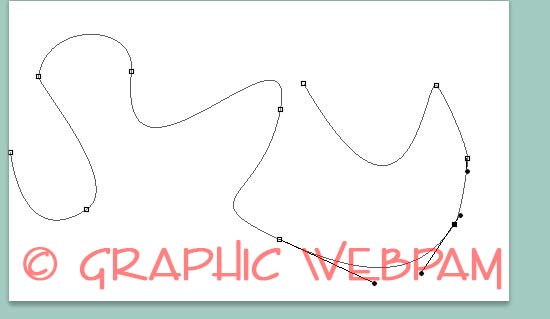
poi clicchiamo sullo strumento
testo e spostiamoci sul tracciato, lo strumento puntatore cambierà forma
in una barra che taglia una curva ad esse, indicando che il testo verrà inserito
sul tracciato. Scriviamo quello che vogliamo e vedremo il testo disporsi
sul nostro tracciato
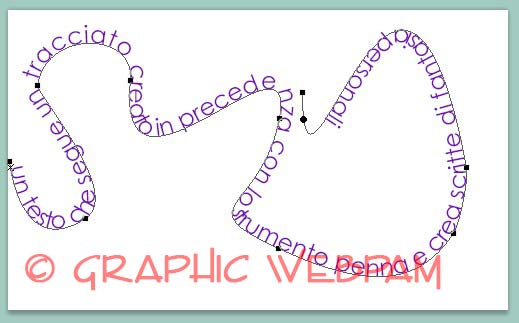
Una volta finito il testo clicchiamo sullo strumento
selezione diretta
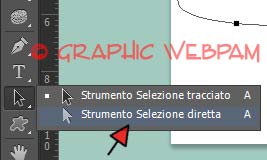
e posizioniamoci sul testo, a questo punto possiamo spostarlo
a destra o sinistra tenendo premuto e spostando il mouse lungo il tracciato.
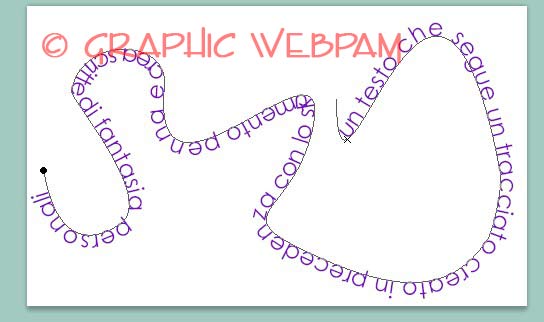
Se vogliamo ribaltarlo all’interno o all’esterno, teniamo premuto
e mettiamo la freccetta del puntatore al di sopra o al di sotto del tracciato.
Se vogliamo modificare il tracciato e quindi anche la scritta, usiamo lo strumento
selezione diretta e modifichiamo o spostiamo i punti di ancoraggio.
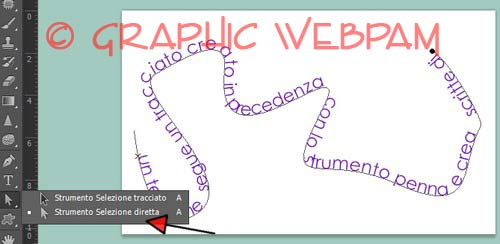
ALTERARE TESTO
In Photoshop è presente la funzione altera testo che consente di deformare
una scritta in modo predefinito semplicemente impostando i cursori per ottenere
la forma che preferiamo.
Con lo strumento testo creiamo la nostra scritta poi apriamo la finestra “altera
testo” e scegliamo la forma che vogliamo applicare, giocando coi cursori avremo
delle impostazioni diverse.

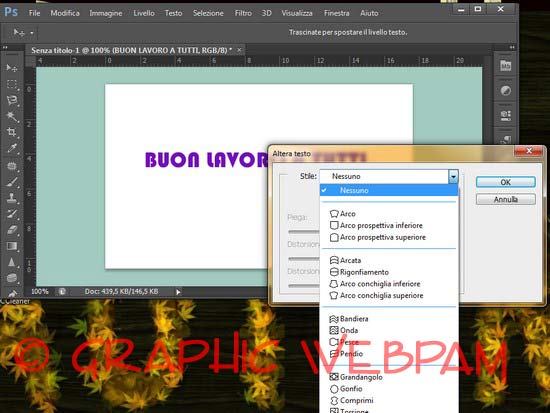

In caso cambiassimo idea e non volessimo più il testo alterato ci posizioneremo
sul livello testo che ci interessa e ripremiamo l’icona del testo alterato
scegliendo l’opzione “nessuno” dall’elenco degli stili.
INSERIRE UN'IMMAGINE NEL TESTO CON LA FUNZIONE "CREA MASCHERA DI RITAGLIO"
Questo effetto è simile a quello che otteniamo con la "maschera testo" che abbiamo visto più sopra ma è un altro modo per ottenere la stessa cosa.
Apriamo l'immagine e in un nuovo livello posizionato sotto scriviamo il nostro testo, anche qui useremo un font molto largo altrimenti non si vedrà bene.
Usiamo pure un colore qualsiasi per la scritta.
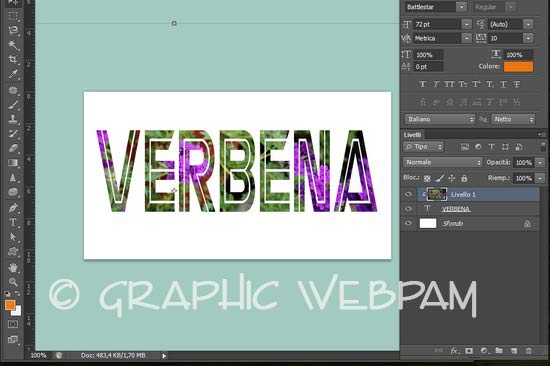
Con il livello dell'immagine selezionato: Livello/Crea maschera di ritaglio e la nostra immagine verrà ritagliata sulla forma del testo.
Possiamo spostare l'immagine dietro il testo finchè sarà centrata a
nostro piacere.






